- Kennisbank
- Marketing
- Campagnes
- Onderdelen en inhoud koppelen aan een campagne
Onderdelen en inhoud koppelen aan een campagne
Laatst bijgewerkt: 22 oktober 2025
Beschikbaar met elk van de volgende abonnementen, behalve waar vermeld:
-
Marketing Hub Professional, Enterprise
- Legacy Marketing Hub Basic
Je kunt bestaande middelen aan een campagne toevoegen vanaf de detailpagina van de campagne. Bepaalde middelen, zoals marketinge-mails of sociale berichten, kunnen ook aan campagnes worden gekoppeld vanuit hun respectievelijke tools.
Voordat u aan de slag gaat
- Als een contact eenmaal is gemarkeerd alsBeïnvloed door een campagne, kan de campagne-invloed niet meer worden verwijderd. Dit helpt bij het bijhouden van een volledig overzicht van de betrokkenheid. Het wordt sterk aangeraden om uw bedrijfsmiddelen, zoals lijsten, te controleren voordat u ze aan een campagne koppelt.
- Tracking-URL's voor betaalde zoekcampagnes en andere bronnen kunnen alleen aan een campagne worden gekoppeld op het moment dat ze worden gemaakt. U kunt de campagne van een bestaande tracking-URL niet koppelen of wijzigen. Meer informatie over het koppelen van campagnes bij het maken van tracking-URL's.
- Als u middelen of inhoud die al aan een andere campagne zijn gekoppeld, toevoegt aan een nieuwe campagne, worden deze verwijderd uit de huidige campagnes. Alleen workflows en lijsten kunnen aan meerdere campagnes worden gekoppeld.
- Als u bedrijfsmiddelen aan een campagne koppelt, hebt u machtigingen nodig voor het bijbehorende bedrijfsmiddel. Om bijvoorbeeld een sequentie aan een campagne te koppelen, heb je Bewerk rechten voor sequenties nodig. Meer informatie over gebruikersrechten in HubSpot.
Bedrijfsmiddelen toevoegen aan campagnes
Alle middelen kunnen aan een campagne worden gekoppeld vanaf de campagnedetailpagina. Een bedrijfsmiddel koppelen:
- Ga in je HubSpot-account naar Marketing > Campagnes.
- Klik op een campagne.
- Klik linksboven op Acties en selecteer Activa toevoegen.
- Selecteer in het dialoogvenster een type bedrijfsmiddel in het menu aan de linkerkant om toe te voegen aan de campagne.
- Een bestaand onderdeel toevoegen:
-
- Selecteer in het linker zijbalkmenu het type activum dat u wilt toevoegen.
- Als een bepaald activatype niet beschikbaar is voor uw abonnement, wordt dit weergegeven met een slotpictogram.
- Als uw gebruikersaccount geen toegang heeft tot een bepaald type bedrijfsmiddel, wordt dit grijs weergegeven.
- Gebruik de zoekbalk om te zoeken naar onderdelen of inhoud.
- Schakel het selectievakje naast een item of inhoud in om het toe te voegen aan de campagne. Als je de merken add-on gebruikt, is het aan te raden om middelen van hetzelfde merk te koppelen. Sommige middelen kunnen niet aan merken worden gekoppeld. Lees meer over het koppelen van uw middelen aan merken.
- Selecteer in het linker zijbalkmenu het type activum dat u wilt toevoegen.
-
- Klik op Opslaan als u klaar bent.
- Klik op Opslaan als u klaar bent.

- Een nieuw onderdeel toevoegen:
- Klik op [asset] maken. U wordt naar het dashboard van het bedrijfsmiddel geleid in een nieuw browsertabblad. Wanneer u een nieuw onderdeel aanmaakt, wordt dit automatisch gekoppeld aan de campagne.
- Nadat u uw nieuwe bedrijfsmiddel hebt gemaakt, navigeert u terug naar het browsertabblad Campagnes.
- Klik in het dialoogvenster Onderdelen toevoegen op Vernieuwen voor nieuwe onderdelen. Na het verversen wordt het nieuwe onderdeel weergegeven.
- Schakel het selectievakje naast het nieuwe onderdeel in om het toe te voegen aan de campagne.
- Klik op Opslaan.
Activa voor campagnes bewerken en verwijderen
Nadat u uw bedrijfsmiddelen en inhoud aan een campagne hebt gekoppeld, kunt u de pagina Bedrijfsmiddelen van de campagne gebruiken om een overzicht te krijgen van alle bedrijfsmiddelen, inclusief inhoudspreviews, opmerkingen en status.
Op de pagina Activa van een campagne kunt u ook bestaande activa bewerken en verwijderen. De assets van uw campagne beheren:
- Ga in je HubSpot-account naar Marketing > Campagnes.
- Klik op de naam van de campagne die u wilt bekijken of bewerken.
- Klik op het tabblad Activa.
- Activa die aan de campagne zijn gekoppeld, zoals blogberichten en e-mails, worden hier weergegeven, gesorteerd op type activum.
- Statische lijsten die aan de campagne zijn gekoppeld, worden niet weergegeven op het tabblad Activa . Statische lijsten die aan de campagne zijn gekoppeld, worden alleen weergegeven op het tabblad Prestaties .
- De kolommen in de tabel geven de volgende details weer voor elk onderdeel:
- Voorbeeld: een voorbeeld van hoe de asset eruitziet.
- Titel: de naam van het onderdeel, zoals de interne naam van een blogbericht.
- Status: de status van het onderdeel, zoals gepland, gepubliceerd, concept, enz.
- Reacties: het aantal reacties dat is toegevoegd aan het onderdeel vanuit de campagnetool. Reacties op CTA's en sociale berichten zijn alleen toegankelijk vanuit de campagnetool.
- Om een onderdeel te bewerken, ga met de muis over het onderdeel en klik op Bewerken.
- Om verdere actie te ondernemen op een onderdeel, beweeg je met de muis over het onderdeel en klik je op het vervolgkeuzemenu Acties :
- Bekijk prestaties: bekijk de prestaties van een bedrijfsmiddel.
- Bekijk details: bekijk extra details van het onderdeel, zoals de eigenaar van het onderdeel of de datum waarop het onderdeel voor het laatst is bijgewerkt.
- Commentaar: voeg een commentaar toe aan de asset. Meer informatie over het toevoegen van opmerkingen in HubSpot.
- Verwijderen uit campagne: verwijder het bedrijfsmiddel uit de geselecteerde HubSpot-campagne.
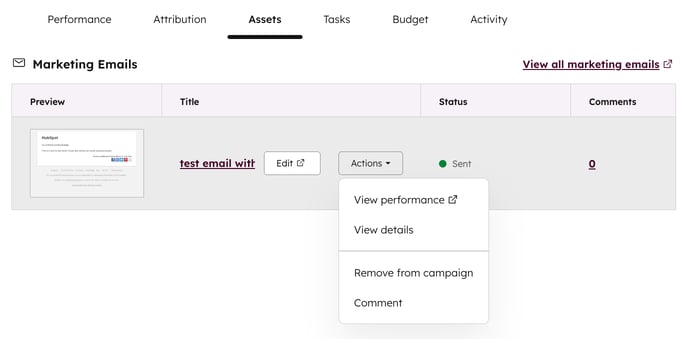
Activa die aan een campagne kunnen worden gekoppeld
De volgende onderdelen kunnen worden gekoppeld aan HubSpot campagnes:
- Advertentiecampagnes: advertentiecampagnes kunnen worden gekoppeld aan campagnes vanuit de campagnetool of de advertentietool tijdens het maken van je advertenties. Nadat je een advertentiecampagne aan je campagne hebt gekoppeld, worden budget- en uitgavengegevens automatisch gesynchroniseerd.
- Blogposts, e-mails, landingspagina's en websitepagina's: deze middelen kunnen worden gekoppeld aan campagnes vanuit de campagnetool of vanuit de blog-, e-mail- of paginatool.
- Gesprekken: gesprekken vanuit HubSpot of handmatig gelogde gesprekken kunnen worden gekoppeld aan campagnes vanuit de campagnetool, eventuele bijbehorende records en het gespreksrecord. Meer informatie over het voeren van gesprekken en het handmatig registreren van gesprekken.
- Oproepen tot actie (CTA's) (legacy): Oude CTA's kunnen aan campagnes worden gekoppeld vanuit de campagnetool, bij het maken van de CTA of door de gepubliceerde CTA-knop te bewerken. Meer informatie over legacy CTA's.
- Oproepen tot actie: CTA's kunnen aan campagnes worden gekoppeld vanuit de campagnetool, bij het maken van de CTA of door de gepubliceerde CTA te bewerken. Meer informatie over de nieuwe CTA-tool.
- Casestudy: casestudy's kunnen worden gekoppeld aan campagnes vanuit de campagnetool of in de instellingen van de casestudy. Het aantal weergaven, klikken, binnenkomsten, vertrekken en bounce-metriek worden weergegeven op de campagnedetailpagina. Meer informatie over casestudies.
- Documenten: documenten kunnen worden gekoppeld aan campagnes vanuit de campagnetool of in de instellingen van het document. De statistieken voor het aantal weergaven, bezoekers en aangemaakte koppelingen worden weergegeven op de campagnedetailpagina. Meer informatie over documenten.
- Externe websitepagina's: externe websitepagina's kunnen alleen aan campagnes worden gekoppeld vanuit de campagnetool. Meer informatie over het koppelen van externe websitepagina's aan campagnes.
- Feedbackenquêtes: feedbackenquêtes kunnen aan campagnes worden gekoppeld vanuit de campagnetool of de feedbackenquêtetool. Meer informatie over het gebruik van feedbackenquêtes voor klantloyaliteit, klanttevredenheid of klantenondersteuning.
- Formulieren: formulieren kunnen worden gekoppeld aan campagnes vanuit de campagnetool of vanuit de formulieropties. Meer informatie over het aanpassen van formulieropties.
- Bestanden: bestanden kunnen worden gekoppeld aan een of meer campagnes vanuit de campagnetool of de bestandsdetails in de bestandstool. Meer informatie over het bewerken van bestandsdetails.
- Kennisbankartikelen: kennisbankartikelen kunnen worden gekoppeld aan campagnes vanuit de campagnetool of binnen de kennisbank. Meer informatie over het maken van kennisbankartikelen.
Let op: alleen accounts die hun kennisbank hebben gemigreerd of vanaf 2024 een Service Hub Professional of Enterprise abonnement hebben aangeschaft, kunnen kennisbankartikelen aan campagnes koppelen.
- Contactgebaseerde lijsten: contactgebaseerde statische en actieve lijsten kunnen worden gekoppeld aan campagnes vanuit de campagnetool of vanuit de lijstentool.
- Bedrijfsgebaseerde statische lijsten en actieve lijsten kunnen niet aan een campagne worden gekoppeld.
- Elke contactlijst kan aan meerdere campagnes worden gekoppeld.
- Marketingevenementen: marketingevenementen kunnen alleen worden gekoppeld aan campagnes uit de campagnetool. Koppel je marketingevenementen aan een HubSpot-campagne om de prestaties van het evenement en de bijdragen aan je campagne bij te houden.
- Zowel marketingevenementen die zijn gemaakt vanuit gekoppelde integraties als handmatig gemaakte marketingevenementen kunnen worden gekoppeld aan campagnes. In de kolom Gebeurtenisbron kun je controleren of de marketingevenement is gemaakt vanuit een Integratie of handmatig is gemaakt.
- Attributierapportage met marketingevenementen is alleen beschikbaar voor accounts met een Marketing Hub Enterprise-abonnement . Hierbij kunt u geen Contact maken of Deal maken attributierapporten maken. U kunt alleen omzetattributierapporten maken.
- Vergaderingen: vergaderingen uit de tool Vergaderingen of handmatig gelogde vergaderingen kunnen worden gekoppeld aan campagnes uit de tool Campagnes of aan gekoppelde records. Lees meer over het maken van koppelingen voor vergaderingen in de planningstool of het handmatig registreren van vergaderingen.
- Podcasts: podcasts kunnen worden gekoppeld aan campagnes vanuit de campagnetool of vanuit het tabblad afleveringdetails van de podcasteditor. Externe download- en afspeelgegevens worden weergegeven op de campagnedetailpagina. Meer informatie over het gebruik van podcasts.
- Gepubliceerde sociale berichten: sociale berichten kunnen worden gekoppeld aan campagnes vanuit de campagnetool of vanuit de sociale tool. Meer informatie over het koppelen van je sociale accounts aan HubSpot
- Het sociale profiel van de contactpersoon moet zijn gekoppeld aan hun HubSpot-contactrecord en de interactie (bijv. opmerking, @mention of delen) moet plaatsvinden nadat het sociale profiel is gekoppeld aan hun contactrecord.
-
- Je kunt zowel extern gepubliceerde berichten als via HubSpot gepubliceerde berichten koppelen.
-
- Elke sociale post kan maar aan één campagne worden gekoppeld:
- Als een sociale post al aan een andere campagne is gekoppeld, wordt de campagnenaam weergegeven in de indeling Momenteel deel van [campagnenaam].
- Als je de sociale post selecteert en toevoegt, wordt deze verwijderd uit andere campagnes.
- Als u de campagne van een gepubliceerde sociale post wijzigt:
- Verkeer naar je website van een link waarop in de sociale post is geklikt, wordt niet geassocieerd met de nieuwe campagne en wordt niet weergegeven op de pagina met campagnedetails of in campagneanalyses.
- Eerder verkeer blijft gekoppeld aan de oorspronkelijke campagne (of geen campagne, als er geen was geselecteerd) op basis van de trackingparameters die automatisch zijn toegevoegd aan de URL van de koppeling toen het sociale bericht werd gepubliceerd.
- Elke sociale post kan maar aan één campagne worden gekoppeld:
- Playbooks: als je een Sales of Service Hub Professional of Enterprise abonnement hebt, kunnen playbooks worden gekoppeld aan campagnes vanuit de campagnetool of in de instellingen van het playbook. Het aantal weergaven wordt weergegeven op de campagnedetailspagina. Meer informatie over playbooks.
- Verkoop-e-mails: één-op-één verkoop-e-mails kunnen worden gekoppeld aan campagnes vanuit de campagnetool of alle gekoppelde records nadat de e-mail is verzonden. Meer informatie over het verzenden en beheren van één-op-één e-mails.
- Geplande of concept sociale berichten: deze berichten kunnen worden gekoppeld aan campagnes vanuit de campagnetool of vanuit de sociale tool. Elke sociale post kan maar aan één campagne worden gekoppeld. Meer informatie over het bewerken van geplande of concept sociale berichten.
- Verzonden marketinge-mails: e-mails kunnen aan campagnes worden gekoppeld vanuit de campagnetool of vanuit de pagina met e-mailprestaties. Meer informatie over het beheren van verzonden e-mails. Wanneer de campagne voor een verzonden marketinge-mail wordt gewijzigd of bijgewerkt:
- Verzonden, geopende en geklikte statistieken worden weergegeven op de campagnedetailpagina.
- Verkeer naar je website dat afkomstig is van een link waarop in de e-mail is geklikt , wordtniet geassocieerd met de nieuwe campagne en wordt niet weergegeven op de campagnedetailpagina of in campagneanalyses. Dergelijk verkeer blijft gekoppeld aan de oorspronkelijke campagne (of geen campagne, als er geen was geselecteerd) op basis van de trackingparameters die automatisch aan de URL van de koppeling zijn toegevoegd toen de e-mail werd verzonden.
- Als je een A/B-test-e-mail hebt gekoppeld, worden alleen gegevens van de winnende variant opgenomen in de prestaties van je campagne.
- Sequenties: sequenties kunnen worden gekoppeld aan campagnes vanuit de campagnetool of vanuit de sequentietool. Koppel je sequentie aan een HubSpot-campagne om de prestaties van de sequentie en de bijdragen aan je campagne bij te houden.
- Het aantal inschrijvingen, opens, antwoorden en geboekte bijeenkomsten wordt weergegeven op de campagnedetailpagina.
- SMS-berichten: SMS berichten kunnen worden gekoppeld aan een campagne vanuit de campagnes tool of SMS tool. Meer informatie over de SMS tool.
- Elk SMS-bericht kan slechts aan één campagne worden gekoppeld.
- De sms-tool is alleen beschikbaar voor bedrijven en organisaties die zich in de VS bevinden en daar actief zijn.
- Video's: videobestanden kunnen worden gekoppeld aan een of meer campagnes vanuit de campagnetool of de pagina met bestandsdetails. De afgespeelde media worden weergegeven op de campagnedetailpagina.
- Workflows: contactgebaseerde workflows kunnen worden gekoppeld aan een of meer campagnes vanuit de campagnetool of vanuit de workflownavigatie. Als een campagne is gekoppeld aan een workflow, zijn de volgende gegevens beschikbaar in de campagne:
- Het aantal ingeschreven contacten.
- Het aantal contactpersonen dat zich heeft ingeschreven voor de doelenlijst. Meer informatie over het instellen van workflowdoelen.
- Het algemene conversiepercentage van de workflow. Dit wordt berekend door het aantal toegevoegde doelen te delen door het aantal gestarte workflows en vervolgens te vermenigvuldigen met 100 om een percentage te krijgen.